win10系统关闭fn按键两种方法 win10系统从哪里关闭fn按键
更新时间:2023-02-26 09:32:25作者:xiaoliu
笔记本win10电脑Fn键能够实现很多功能,如控制音量、打开关闭摄像头、屏幕亮度调节等等,但也有一部分用户没怎么使用fn按键,想要将此关闭,但是要从哪里关闭?带着此疑问,这里分享两种关闭win10系统fn按键的方法。
方法一:快捷键
1、部分联想笔记本型号可以使用“fn+Esc”快捷键关闭fn。
方法二:键盘设置
1、首先进入控制面板,将右上角查看方式改为“大图标”
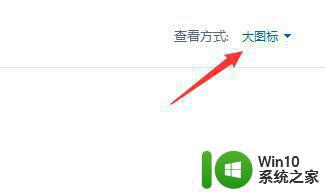
2、然后进入“键盘”
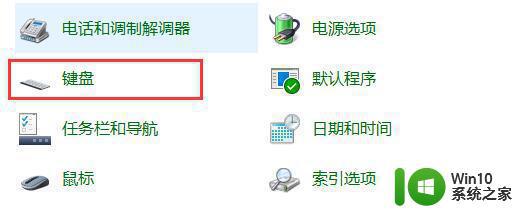
3、在“Fn和功能键”选项卡中勾选“直接按F1-F12以启动特殊功能”
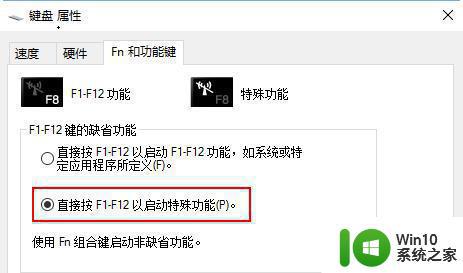
4、最后点击“确定”即可
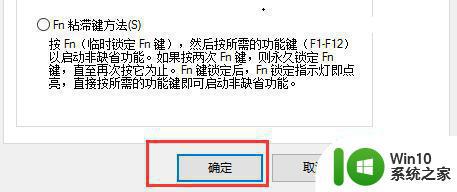
电脑键盘fn按键虽然功能很多,但如果不经常使用,也是可以尝试关闭的,想要重新使用在启动。
win10系统关闭fn按键两种方法 win10系统从哪里关闭fn按键相关教程
- win10关闭fn键的两种方法 华硕笔记本win10怎么关闭fn键
- win10系统关闭fn热键的步骤 win10 fn键怎么关闭
- 惠普win10关闭fn热键的步骤 惠普笔记本如何关闭Fn功能键
- win10拯救者fn键开启和关闭的方法 win10拯救者怎么开启和关闭fn键
- win10 fn功能键关闭方法 win10笔记本怎么关闭F1到F12功能键
- 联想win10关闭fn热键的图文教程 联想win10怎么把fn热键取消
- win10关闭键盘按键声音的方法 win10怎么关闭键盘按键声音
- win10中fn按键无效如何处理 win10 fn键 无效怎么办
- win10fn键怎么关闭和开启 win10 fn键功能怎么启用和禁用
- 手柄按l弹出虚拟键盘怎么关闭 win10如何关闭虚拟键盘
- win10按键盘有音效的两种解决方法 win10按键盘有声音怎么办
- win10关闭f1到f12功能的方法 win10怎么关掉f1到f12按键
- 蜘蛛侠:暗影之网win10无法运行解决方法 蜘蛛侠暗影之网win10闪退解决方法
- win10玩只狼:影逝二度游戏卡顿什么原因 win10玩只狼:影逝二度游戏卡顿的处理方法 win10只狼影逝二度游戏卡顿解决方法
- 《极品飞车13:变速》win10无法启动解决方法 极品飞车13变速win10闪退解决方法
- win10桌面图标设置没有权限访问如何处理 Win10桌面图标权限访问被拒绝怎么办
win10系统教程推荐
- 1 蜘蛛侠:暗影之网win10无法运行解决方法 蜘蛛侠暗影之网win10闪退解决方法
- 2 win10桌面图标设置没有权限访问如何处理 Win10桌面图标权限访问被拒绝怎么办
- 3 win10关闭个人信息收集的最佳方法 如何在win10中关闭个人信息收集
- 4 英雄联盟win10无法初始化图像设备怎么办 英雄联盟win10启动黑屏怎么解决
- 5 win10需要来自system权限才能删除解决方法 Win10删除文件需要管理员权限解决方法
- 6 win10电脑查看激活密码的快捷方法 win10电脑激活密码查看方法
- 7 win10平板模式怎么切换电脑模式快捷键 win10平板模式如何切换至电脑模式
- 8 win10 usb无法识别鼠标无法操作如何修复 Win10 USB接口无法识别鼠标怎么办
- 9 笔记本电脑win10更新后开机黑屏很久才有画面如何修复 win10更新后笔记本电脑开机黑屏怎么办
- 10 电脑w10设备管理器里没有蓝牙怎么办 电脑w10蓝牙设备管理器找不到
win10系统推荐
- 1 番茄家园ghost win10 32位旗舰破解版v2023.12
- 2 索尼笔记本ghost win10 64位原版正式版v2023.12
- 3 系统之家ghost win10 64位u盘家庭版v2023.12
- 4 电脑公司ghost win10 64位官方破解版v2023.12
- 5 系统之家windows10 64位原版安装版v2023.12
- 6 深度技术ghost win10 64位极速稳定版v2023.12
- 7 雨林木风ghost win10 64位专业旗舰版v2023.12
- 8 电脑公司ghost win10 32位正式装机版v2023.12
- 9 系统之家ghost win10 64位专业版原版下载v2023.12
- 10 深度技术ghost win10 32位最新旗舰版v2023.11